
重装系统概念
我们说所的“重装系统”,是指在电脑上重新安装操作系统。用户电脑一般安装的操作系统分主要为Windows系列,如Windows2000,windows XP,windows Vista,Windows 7等。安装操作系统的方法也有很多种。比如DOS下安装系统,通过光盘安装系统,在Windows下安装系统,以及系统升级等。除了Windows系列操作系统外,还会有部分朋友选择安装Linux、OS/2、Unix等小众化操作系统。
重装系统的好处
大家是不是感觉电脑用久了,会变得越来越卡?这是因为在电脑日常使用过程中,不可避免的会因为误操作,软件运行出错,电脑病毒破坏导致系统文件破坏,垃圾数据冗余,轻者电脑运行缓慢,重者程序运行无法运行、死机蓝屏。重装操作系统后,就可以有效的解决掉以上问题,使得电脑系统恢复以前的运行速度(电脑硬件故障除外)。
重装系统前的说明:
本页主要介绍通过U盘方式安装操作系统,不要以为用U盘装系统看起来好像是神马牛X难学的技术,其实比你想象中简单的多。掌握U盘安装系统的技术后,你会受益颇深,对系统重装才能游刃有余,成为朋友眼里的“电脑高手”。如果你是一个初学者,害怕麻烦,只是想用最简单的方式把电脑重装了,那就请先检查你的电脑(台式机、笔记本)是否含有光驱(有外置光驱盒也可以)。
如果有,请准备一张操作系统安装光盘,移步到这篇文章:《用光盘重装系统》。
用U盘装系统的好处:
通过Ghost镜像文件安装操作系统变得越来越流行,除了利用光盘方式安装外,也可以通过U盘的方式来安装操作系统。传统的安装方式是通过光盘来安装系统,通过光盘安装系统很容易上手,但是光盘本身不便于携带,而且容量有限,一张光盘往往只对应一个系统,如果需要定制自己喜欢的系统,需要用到刻录光驱和刻录光盘进行刻录。现在U盘价格越来越便宜,而且容量越来越大。一个u盘里可以同时存放很多个ghost XP,Win7系统镜像,安装的时候可以根据自己的兴趣进行选择。不过通过U盘安装系统,需要一些准备工作,只要通过本教程学习,菜鸟也能轻松掌握。
一、U盘安装系统前的准备
1.U盘一个,容量必须大于512MB。
2.一台USB接口正常,内存大于512MB的电脑。
3.下载【老毛桃U盘启动盘制作工具Build20111206】下载地址:http://down.laomaotao.net:90/老毛桃WinPe-u盘版.rar
4.将U盘插入电脑。
5.解压老毛桃WinPe-u盘版.rar,并双击运行老毛桃WinPe U盘版.exe,进入以下界面。
通过下拉菜单选择自己的U盘,模式选择USB-HDD-FAT32.如图上所示。
点击“一键制作成USB启动盘”按钮
(注意,该操作会彻底清空U盘数据且不可恢复, 操作前,请将U盘重要数据备份)
出现以上提示,表示U盘启动工具制作完成!
注意:由于U盘系统文件隐藏,你会发现u盘空间会减少330M左右,属于正常现象,不用担心。
6.下载ghost XP,或Ghost Win7 镜像文件。网站上若为ISO格式的,请解压出来,找到以.gho结尾的镜像文件。
制作好的U盘根目录下有一个GHO的文件夹,将您找到的gho文件重名为auto.gho并复制到GHO文件夹下;
到此,U盘制作工具就算完成了。
三. 设置U盘启动电脑
将U盘插入要重装系统的电脑,再开机。开机时不停的按Delete(Del)键进入BIOS!笔记本是F2或者F1.不同的电脑快捷键有所不同。
常见的BIOS界面如下几种:
第一种:Phoenix?–?AwardBIOS(2010年之后的电脑):下图1:开机按Del键进入该BIOS设置界面,选择高级BIOS设置:Advanced?BIOS?Features
上图2:高级BIOS设置(Advanced?BIOS?Features)界面,首先选择硬盘启动优先级:Hard?Disk?Boot?Priority
上图3:硬盘启动优先级(Hard?Disk?Boot?Priority)选择:使用小键盘上的加减号“+、-”来选择与移动设备,将U盘选择在最上面。然后,按ESC键退出,回到图2的设置界面。
上图4:再选择第一启动设备(First?Boot?Device):该版本的BIOS这里没有U盘的“USB-HDD”、“USB-ZIP”之类的选项,经尝试选择移动设备“Removable”不能启动,但选择“Hard?Disk”可以启动电脑
第二种:旧的Award?BIOS(2009年电脑主板):下图1:开机按Del键进入该BIOS设置界面,选择高级BIOS设置:Advanced?BIOS?Features
上图2:高级BIOS设置(Advanced?BIOS?Features)界面,首先选择硬盘启动优先级:Hard?Disk?Boot?Priority?。
上图3:硬盘启动优先级(Hard?Disk?Boot?Priority)选择:使用小键盘上的加减号“+、-”来选择与移动设备,将U盘选择在最上面。然后,按ESC键退出,回到图2的设置界面。
上图4:在第一启动设备(First?Boot?Device)这里,有U盘的USB-ZIP、USB-HDD之类的选项,我们既可以选择“Hard?Disk”,也可以选择“USB-HDD”之类的选项,来启动电脑。
第三种:、2002年电脑主板的一款BIOS:下图1??选择Boot菜单界面设置U盘启动
上图2?:启动优先级设备选择(Boot?Device?Priority)在第一启动设备(1st?Boot?Device)里选择U盘
如果在图1的硬盘驱动器“Hard?Disk?Drives”里面还没选择U盘为第一启动设备,那么这里就不存在和显示U盘,如上图2所示,但可以选择移动设备“Removable?Dev.”作为第一启动设备;
如果先在“Hard?Disk?Drives”里面选择U盘为第一启动设备,如图3所示,那么这里就会显示有U盘,那就选择U盘为第一启动设备,如图4所示。
上图3??硬盘驱动器“Hard?Disk?Drives”选择:选择U盘为第一启动设备“1st?Drive”
上图4?:当我们首先在图3的硬盘驱动器“Hard?Disk?Drives”中选择U盘为第一启动设备“1st?Drive”以后,启动优先级设备选择(Boot?Device?Priority)里面才会显示U盘,然后我们优先选择U盘作为第一启动设备(1st?Boot?Device)
第四种:(2010年之后部分笔记本电脑BIOS):
按F2或F12进入BIOS界面,在System Configuration选项下选择Boot Options,如图所示:

选中如下图所示的 Boot Order选项
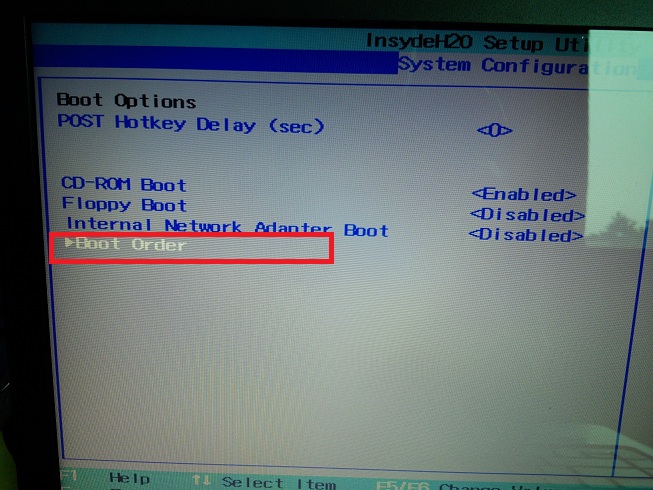
选中如将如下图所示的USB Diskette on Key/USB Hard Disk选项移动到第一排。(按F5或F6进行移动),移动完成后,按F10进行保存,即可从U盘启动!
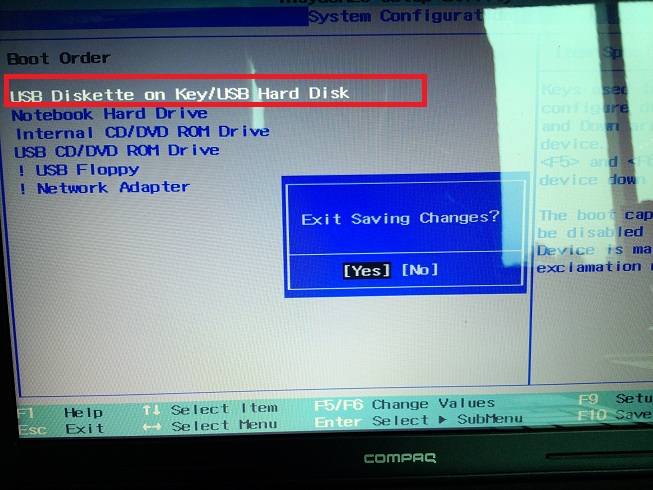
第五种:适合技嘉主板(H61,B75,Z77平台等,各版本有差异)
有两种方法:
方法一:快捷选择启动盘。
1、技嘉主板u盘启动快捷键是F12,开机看到启动画面时迅速按“F12”。

2、然后弹出如下图菜单,选择你的U盘,如快启动小编的是“Kingston(金士顿U盘)”的!
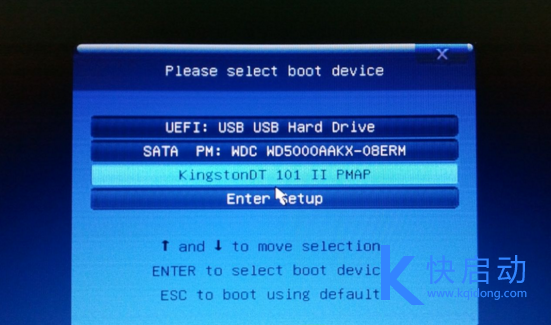
之后电脑就会从u盘启动并进入快启动win10pe系统了,当然,这是在设置u盘启动项成功的情况下,如果大家狂按技嘉笔记本u盘启动快捷键后依然无事发生,没有弹出u盘启动项选择窗口怎么办?一般出现这种情况的原因有如下四种:
1、电脑未启用启动快捷键功能,需要进bios启用一下启动快捷键功能。
2、USB接口不支持,建议更换USB接口尝试一下。
3、PE加载失败,由于在加载pe系统的过程中,需要分配内存,倘若内存不足,容易导致pe加载失败,操作无法继续。建议大家买一个更大的内存条再尝试进行操作。
方法二:进bios设置U盘为第一启动项,技嘉主板分新版bios和老式bios
新款技嘉主板BIOS设置教程
如下图,技嘉主板中英文切换只需要点击右上角的“简体中文”切换按钮即可。
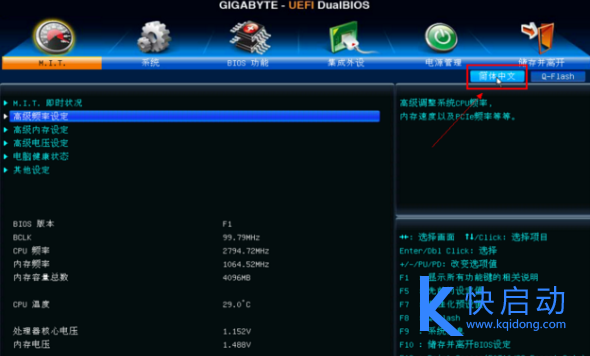
1.开机进入启动画面时马上按“DEL”,如下图。

2.进入菜单按“← →左右方向键”切换到BIOS功能,如下图,然后选择“启动优先权#1”,按回车进入。
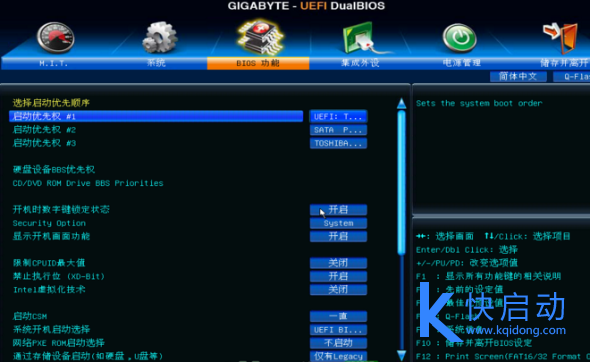
3.进入后会弹出如下图菜单,然后选择启动优先权选为“U盘”,按回车确定。
快启动小编选的是“TOSHIBA”即东芝的U盘,(注意:具体选哪个,请根据你所用的U盘来操作,如:金士顿U盘为“Kingston”)
温馨提示:U盘启动盘需在开机前插入电脑的USB接口中

4.此时,第一启动项已变为U盘了!如下图所示。
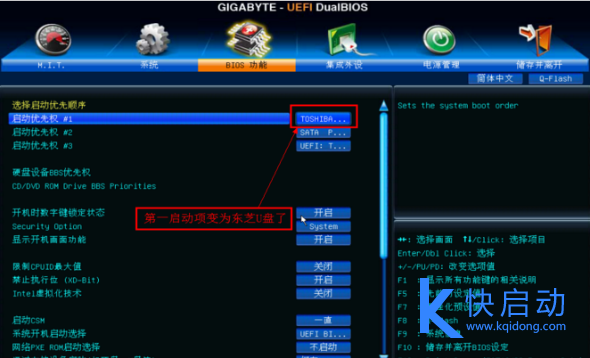
5.最后按“F10”,弹出如下图菜单,选择“是”储存并退出!
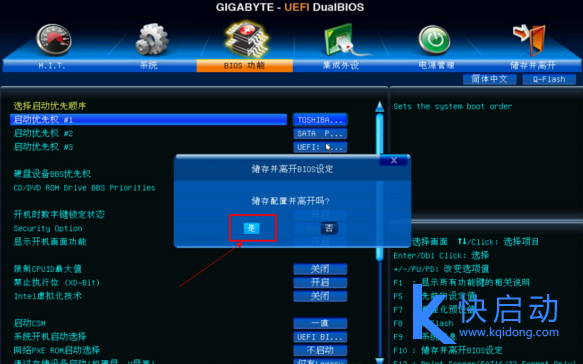
方法一:使用u盘启动快捷键直接进入u盘装系统
1、华硕主板u盘启动快捷键是DEL,将制作好的快启动u盘启动盘(u盘启动盘制作教程)插入电脑,在开机时连续按下“DEL”键 ,进入如下图界面:

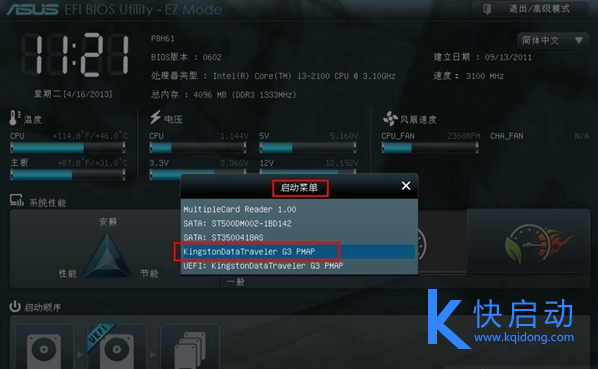
之后电脑就会从u盘启动并进入快启动win10pe系统了,当然,这是在设置u盘启动项成功的情况下,如果大家狂按华硕主板u盘启动快捷键后依然无事发生,没有弹出u盘启动项选择窗口怎么办?一般出现这种情况的原因有如下四种:
1、电脑未启用启动快捷键功能,需要进bios启用一下启动快捷键功能。
2、USB接口不支持,建议更换USB接口尝试一下。
3、PE加载失败,由于在加载pe系统的过程中,需要分配内存,倘若内存不足,容易导致pe加载失败,操作无法继续。建议大家买一个更大的内存条再尝试进行操作。
方法二:进bios设置U盘为第一启动项
1、点击右上角的模式切换按键,选择“高级模式”,如下图所示:

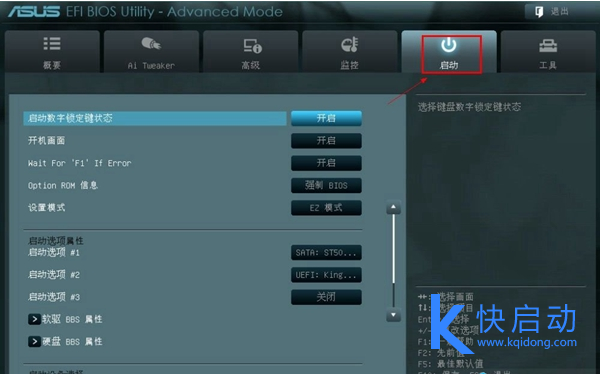

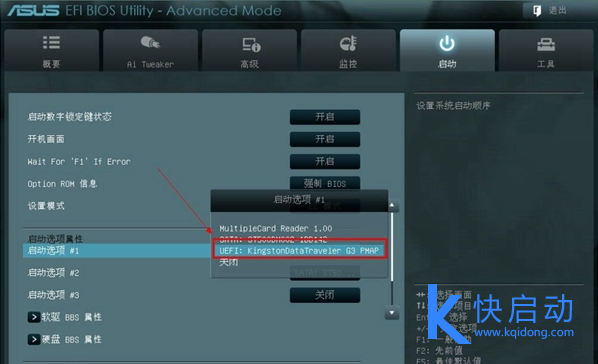
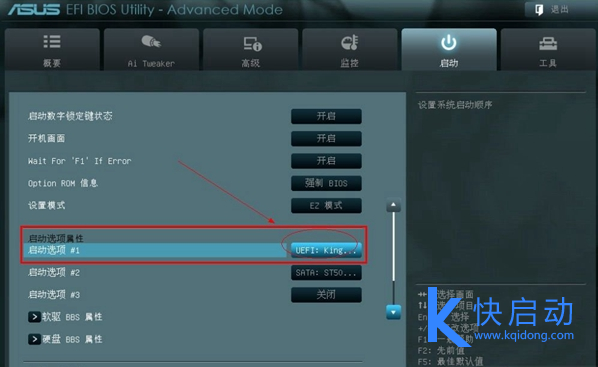

其他主板启动选择快捷键。(以上主板不行的话,可以参考快捷启动键)
| 组装机主板 | 品牌笔记本 | 品牌台式机 | |||
| 主板品牌 | 启动按键 | 笔记本品牌 | 启动按键 | 台式机品牌 | 启动按键 |
| 华硕主板 | F8 | 联想笔记本 | F12 | 联想台式机 | F12 |
| 技嘉主板 | F12 | 宏基笔记本 | F12 | 惠普台式机 | F12 |
| 微星主板 | F11 | 华硕笔记本 | ESC | 宏基台式机 | F12 |
| 映泰主板 | F9 | 惠普笔记本 | F9 | 戴尔台式机 | ESC |
| 梅捷主板 | ESC或F12 | 联想Thinkpad | F12 | 神舟台式机 | F12 |
| 七彩虹主板 | ESC或F11 | 戴尔笔记本 | F12 | 华硕台式机 | F8 |
| 华擎主板 | F11 | 神舟笔记本 | F12 | 方正台式机 | F12 |
| 斯巴达卡主板 | ESC | 东芝笔记本 | F12 | 清华同方台式机 | F12 |
| 昂达主板 | F11 | 三星笔记本 | F12 | 海尔台式机 | F12 |
| 双敏主板 | ESC | IBM笔记本 | F12 | 明基台式机 | F8 |
| 翔升主板 | F10 | 富士通笔记本 | F12 | ||
| 精英主板 | ESC或F11 | 海尔笔记本 | F12 | ||
| 冠盟主板 | F11或F12 | 方正笔记本 | F12 | ||
| 富士康主板 | ESC或F12 | 清华同方笔记本 | F12 | ||
| 顶星主板 | F11或F12 | 微星笔记本 | F11 | ||
| 铭瑄主板 | ESC | 明基笔记本 | F9 | ||
| 盈通主板 | F8 | 技嘉笔记本 | F12 | ||
| 捷波主板 | ESC | Gateway笔记本 | F12 | ||
| Intel主板 | F12 | eMachines笔记本 | F12 | ||
| 杰微主板 | ESC或F8 | 索尼笔记本 | ESC | ||
| 致铭主板 | F12 | ||||
| 磐英主板 | ESC | ||||
| 磐正主板 | ESC | ||||
| 冠铭主板 | F9 | ||||
| 注意:其它机型请尝试或参考以上品牌常用启动热键 | |||||
四、U盘安装Ghost XP或Ghost win7操作系统过程。
1、进入PE桌面后会搜索U盘GHO文件夹下GHO和ISO镜像文件,然后程序弹出主界面提示进行选择安装,安装完毕会自动提示重启。注:本功能所指ISO并非安装版本的系统镜像。
2、如果想使用本地硬盘的GHO文件进行系统恢复,可以点击程序主界面上的更多按钮进行浏览和选择。
总结说明:如果想使用自动安装功能,在U盘根目录建立一个名为GHO的文件夹(U盘启动制作的时候已经自动创建),然后在其中放置gho文件,一个或多个都行,可以自定义名称,中英文均可。
①、自动系统安装PE版,一键安装GHO到硬盘第一分区,安装所选GHO到硬盘指定分区。
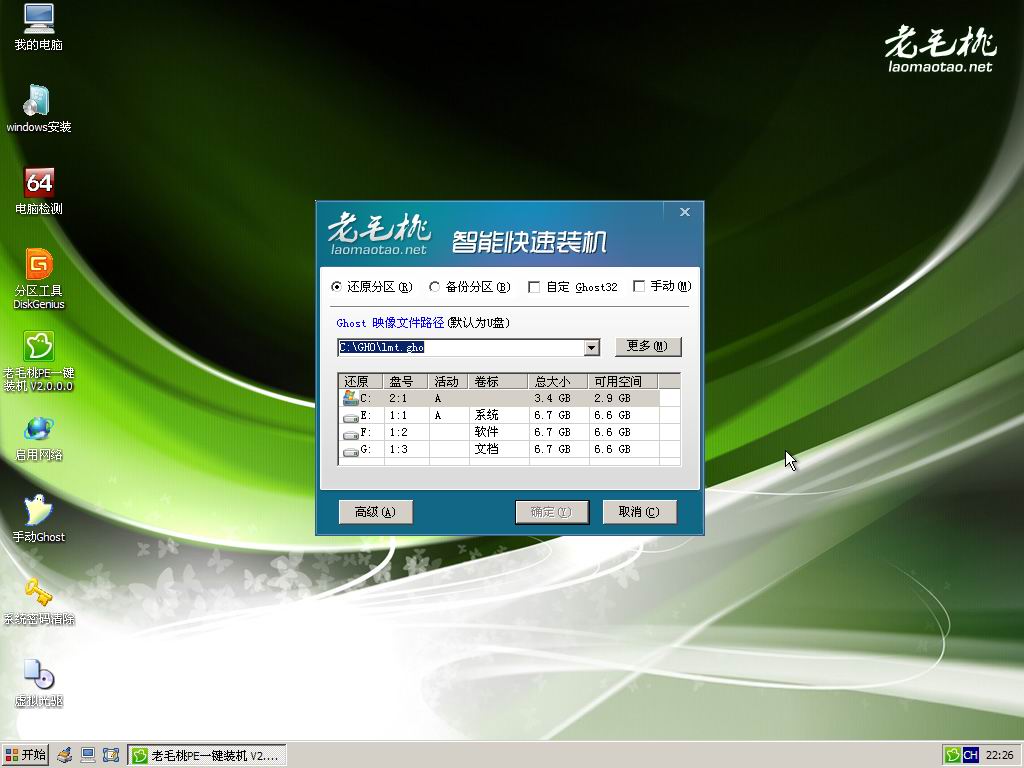
小提示:C、D、E、F盘只是一个分区识别符号,在原来的电脑上显示C盘,在windows PE里就不再是C盘,而是E盘。由于通过U盘进入Windows PE系统后,硬盘上的盘符将在U盘盘符后追加(就像移动硬盘或U盘插在不同的电脑上,盘符不一样)。大家只需关注盘号就行了,本例中硬盘的盘号为1:*,原硬盘中的C盘就是1:1,D盘就是1:2.U盘的盘号为2:*,2:1就是windows PE所在U盘分区的盘符。由于现在进入的是U盘里的PE系统,U盘已经占据了盘符C,光驱占据了盘符D,电脑硬盘的第一个分区只能追加在U盘之后,变成了E盘,实际上还是原来电脑上的C盘。
②、自动系统安装DOS版,一键安装GHO到硬盘第一分区,此DOS工具箱默认会自动安装GHO文件夹下的auto.gho到硬盘第一活动主分区(C盘),也可以手动运行GHOST选择安装任意GHO文件。
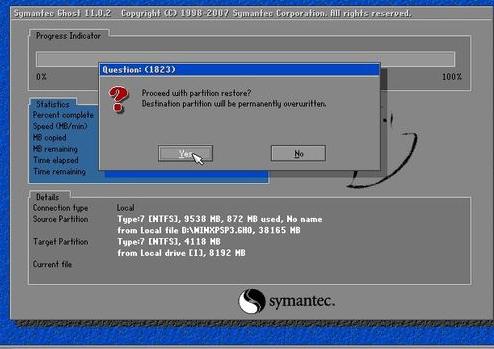
正在恢复
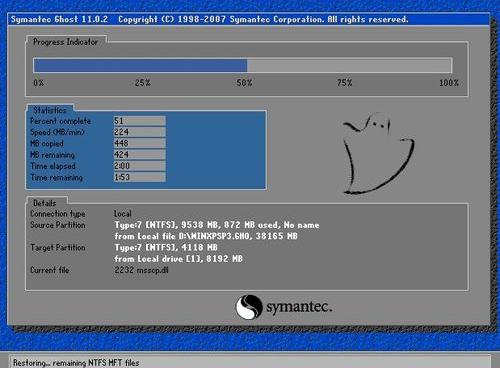
恢复完成重新启动计算机
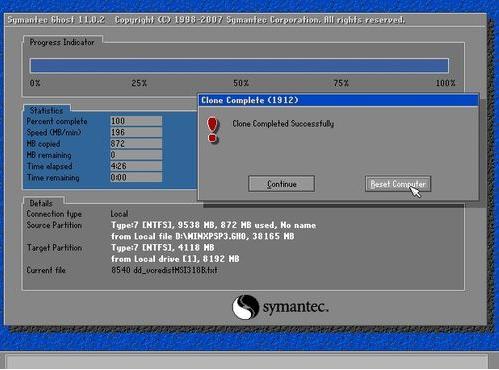
当GHOST镜像恢复完毕后,拔掉U盘,即可重启进入系统。
第一次进入ghost系统会自动安装驱动操作,安装自动结束后,就能进入windows桌面。至此,用U盘安装操作系统完毕!你可以忘掉没有光驱无法安装操作系统的烦恼了。
值得一提的是,由于整个过程都是在硬盘里读取数据,所以在安装速度上比用光盘安装快很多。


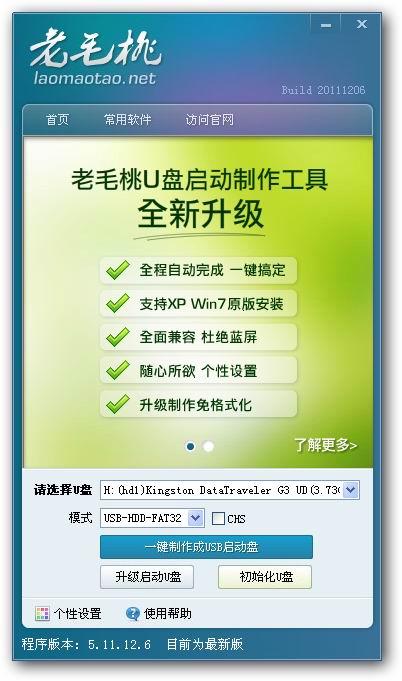

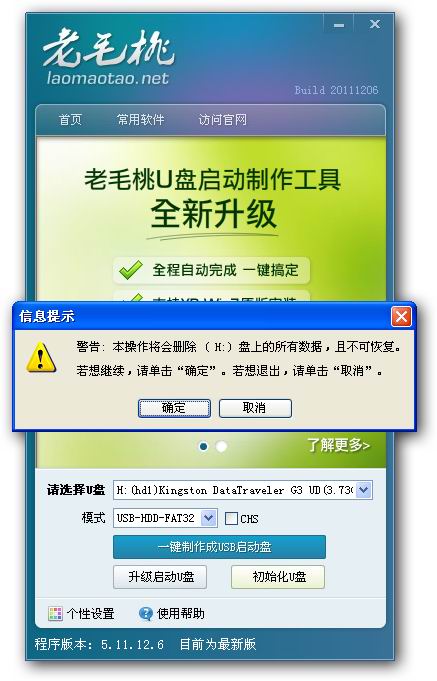
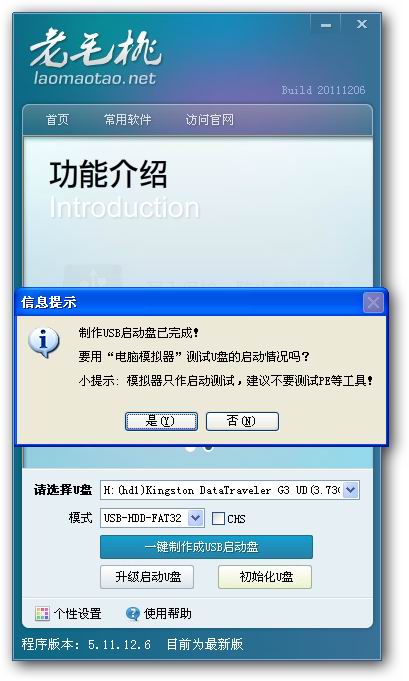
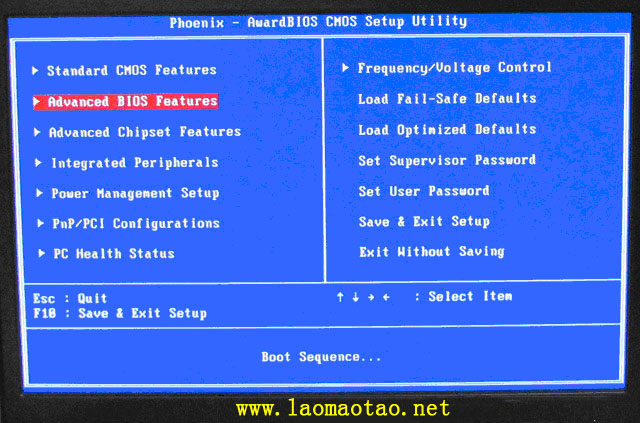
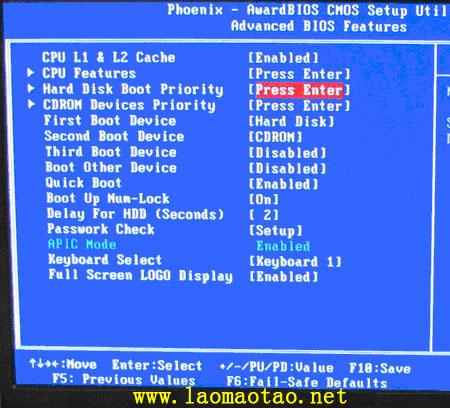
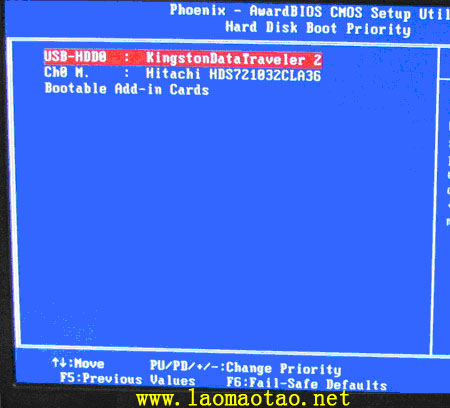
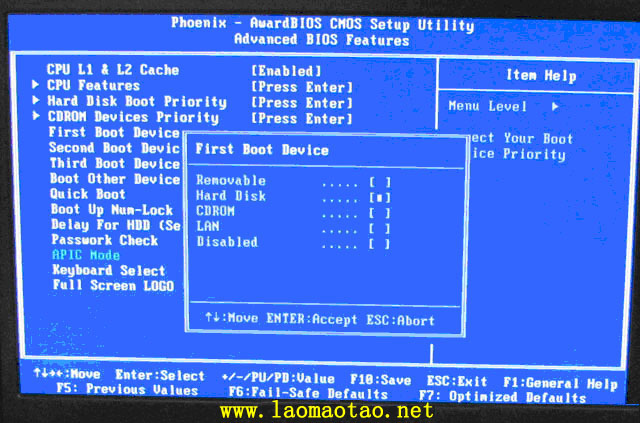
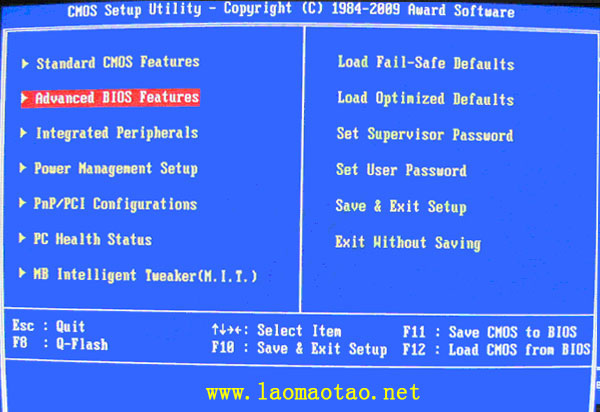
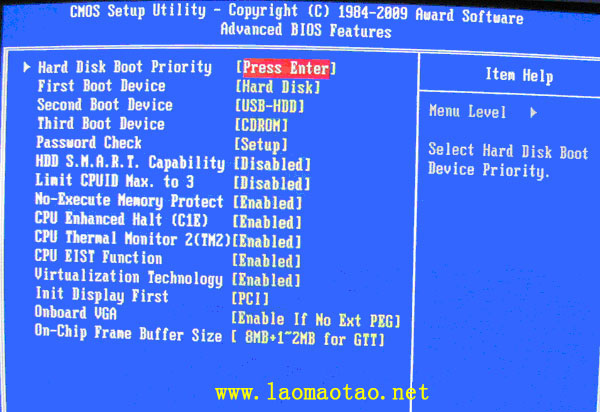
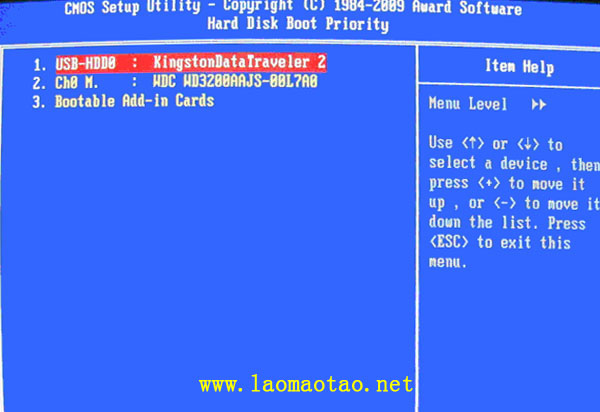
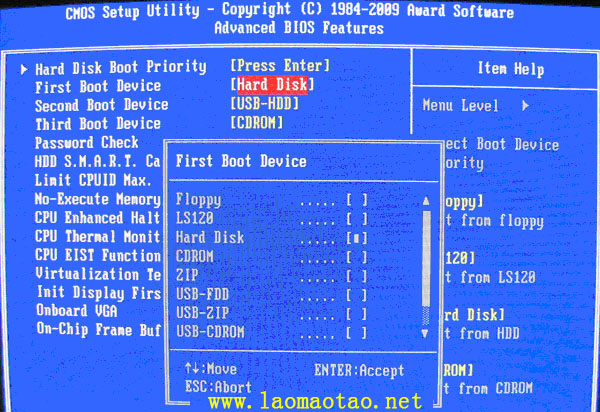
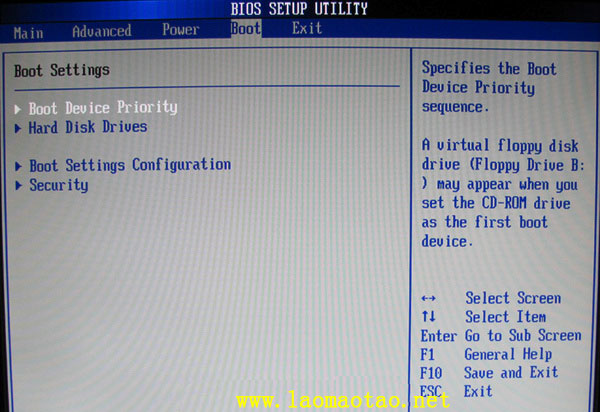

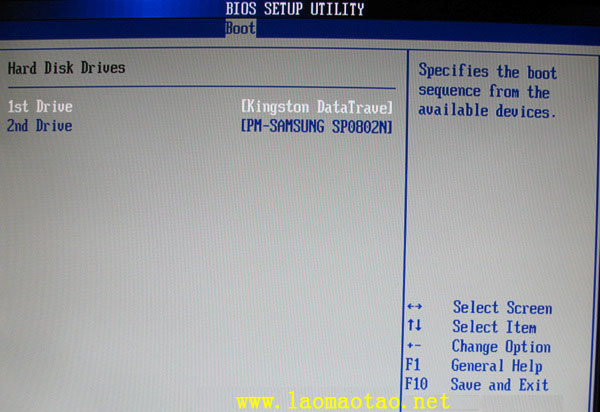
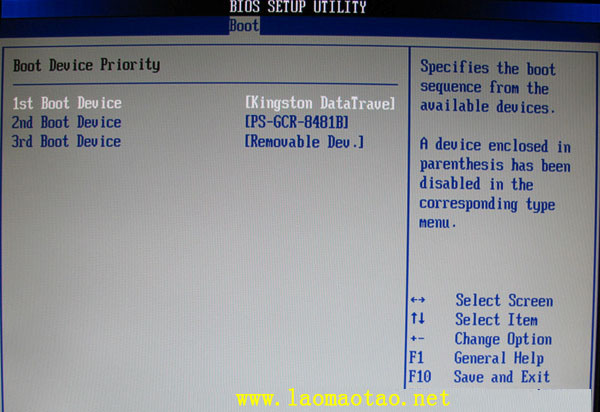

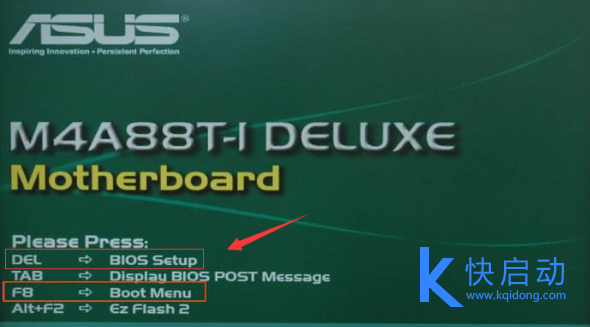
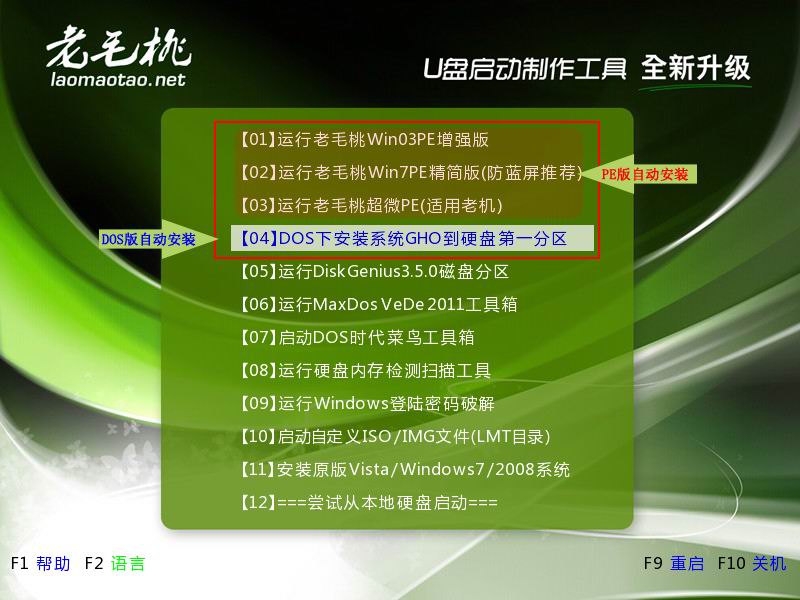
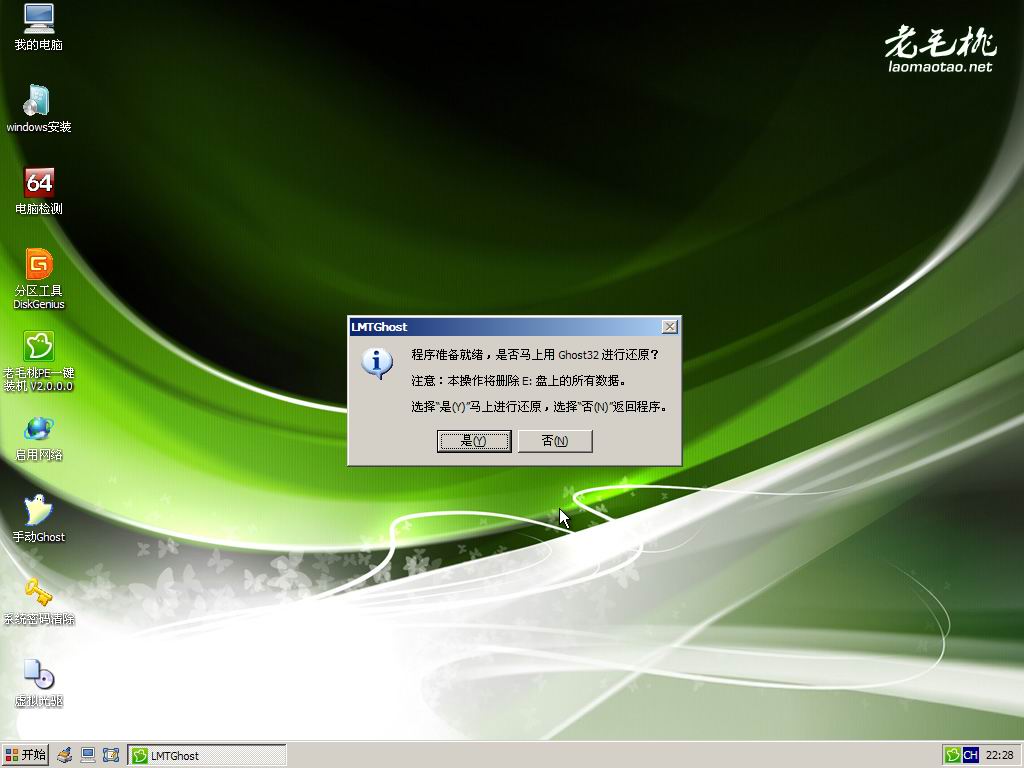
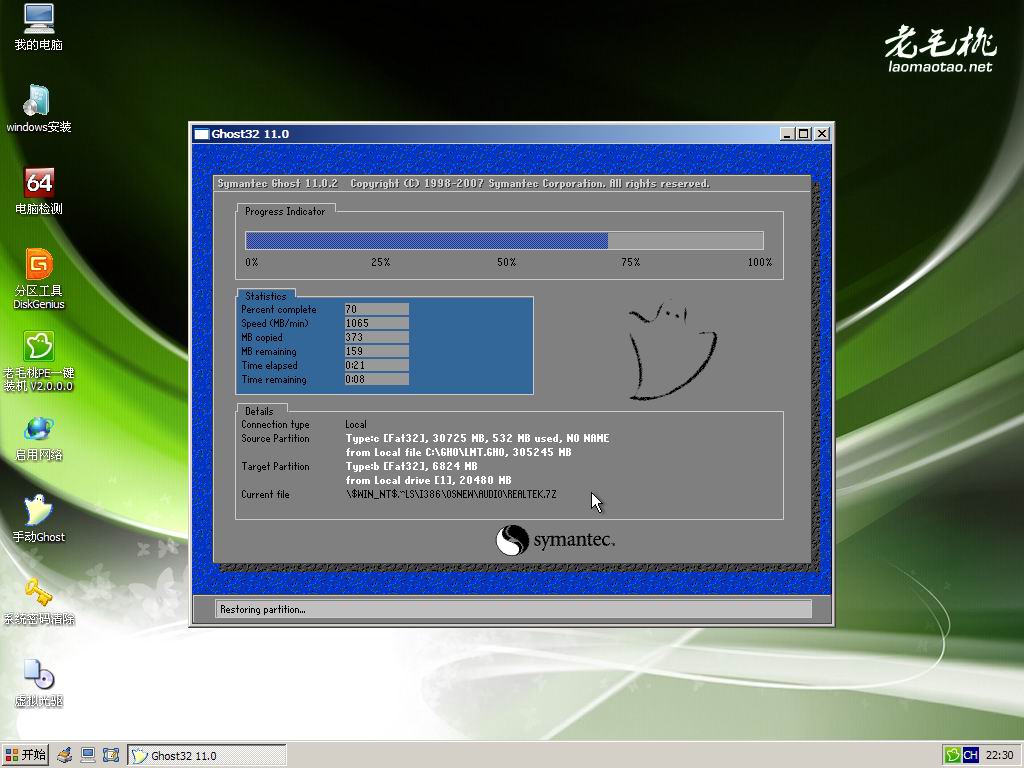
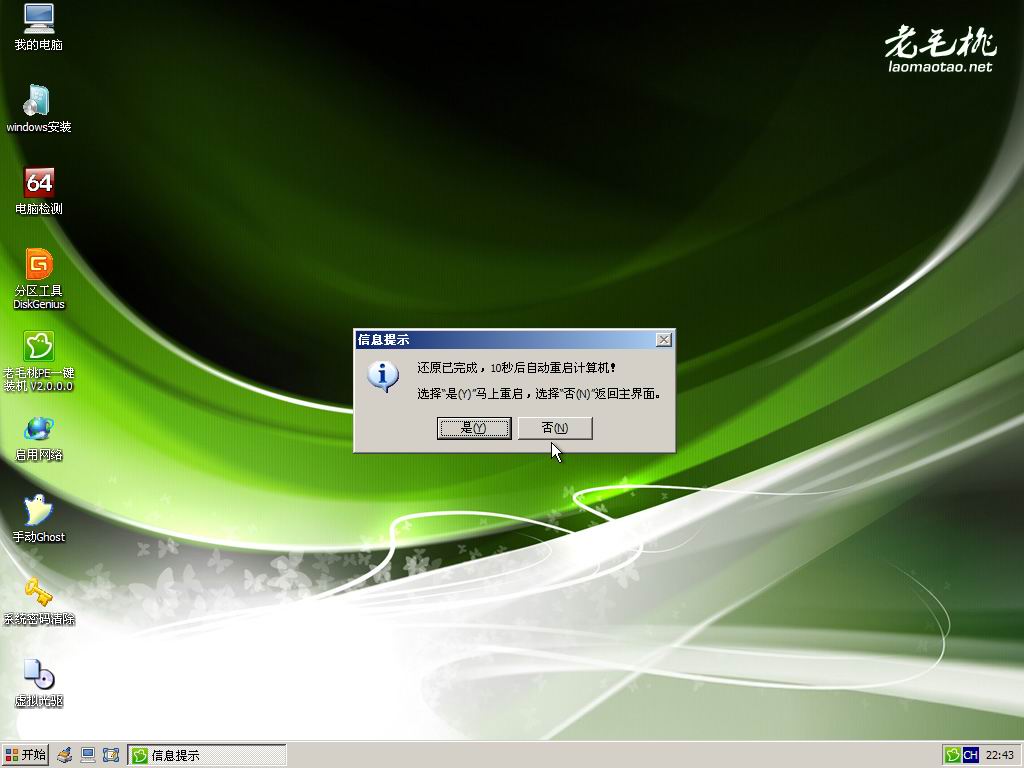
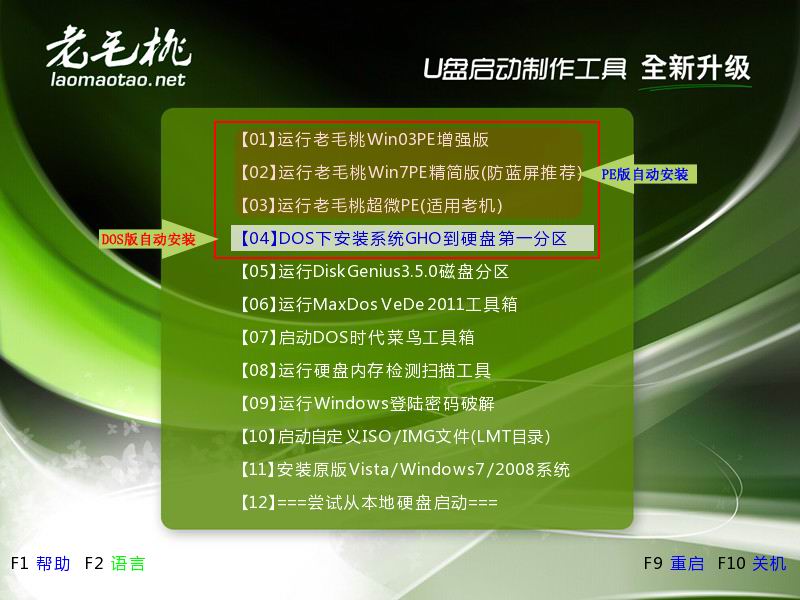
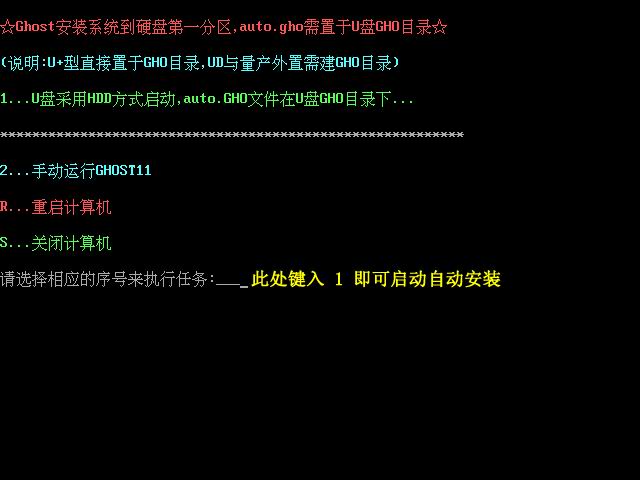
はいただきまして、ありがとうございます非常に 非常に良い 詳細あなたから、フィードバック。素敵な車のディーラーサンノゼ
私はこのページを保存しました。私はこれについてのニュースを知っていることは非常に興味があるかもしれません。どうもありがとう!
おかげで、私はそれについて強く感じ、THIの多くを学んで楽しみますsの対象。達成可能な場合は、経験を積むように、あなたはより多くの詳細をあなたのブログを更新する気でしょうか?その私のために非常に便利。あなたはそれはとても素晴らしく、きちんとあなたのブログを維持するために仕事のかなり多くでなければならないです
私はこのポストにとても感謝してあなたのブログイムで使用して、テーマのyoureを愛し、私たちとそれを共有するためにあなたに多くのことを感謝します。間違いなく、これらのページのクローズトラックを維持します。こんにちは
をしてください、それは私のためにヶ月であり続けています。あまりにも長い間待っていたされてアイブ素敵なこの記事。私は学校で私の割り当てを合計するには、このポストを必要とし、それはあなたの書き込みアップと同じトピックを持っています。おかげで、大きなシェア。私はあなたのウェブサイトのために書かれたspecfically高品質の記事をご提供することをいとわないかもしれないので
。私は、インターネット上でそれに気づきました。追加ariclesの公開時に、私は再び戻ってチェックします。スマートなものを
装好了,刚开机,蓝屏了,stop:0x0000007e
电脑系统gho系统文件包下载http://www.ah9158.com 🙄
lz竟然不知道W7不可以用GHOST 的啊
可以用的。
看到消息请联系,邮箱或者在博客留言,有个事情希望能合作一下,不知道你最近忙啥呢.
我的电脑开机黑屏,说要重装系统,也可以用这种方法?
如果开机有文字提示,或者显示主板logo,可以考虑重装解决问题,如果开机屏幕什么都不显示,单主机电源盒风扇都已经启动,则很有大可能是你内存有问题,打开主机箱,把内存拔出来,擦擦吧,说不定能解决你的问题。
不行啊 他整天在说 not enough room….. 怎么办
这么详细的图文适合我等特级大菜鸟!专门上来顶一个!
如果安装联想OEM-XP(非GHOST盘),联想电脑光驱坏了,想用U盘安装附带的XP OEM盘,不知道是怎么样操作的?
我重启之后进去跟你的三种都不同 我是09年买的上网本 本身就是win7的系统 现在有点卡 就想装旗舰版 可是我进去后跟你所提到的三种都不同 我找不到 第一个 BOOT DEVICE FRIORITY就可以看到 然后1st boot device{这些都找不到呀 我真晕
电脑怎么装系统时死机了?
电脑配置不好!
gho结尾的镜像文件
gho结尾的镜像文件非要重命名成auto吗?
请问这种方法是不是会把其他盘的所有数据都格掉啊,因为上面显示:本操作会删除E盘的所有数据,但是我想保留其他盘的文件。
有Ghost Win7 镜像下载文件么?
老毛桃U盘启动盘制作工具Build20111206,,,这个工具问什么要下载下来并使用,装机不是就只要U盘就可以了吗
U盘是必须经过量产以后,才能被引导。普通U盘没有用这个工具制作过启动盘,是无法用来装Ghost系统的。
求助:我的电脑在输入开机密码时,鼠标键盘失灵,也就是说进不去电脑里面,能用U盘装系统吗?
如果是数字键无法输入,可以尝试按一下NumLock键直到键盘灯亮。使用U盘装系统,如果键盘硬件故障无法使用,操作将无法进行。
“网站上若为ISO格式的,请解压出来,找到以.gho结尾的镜像文件。”
我下的解压了 怎么没有.gho文件啊
你的电脑没开启显示后缀名吧!
下载的文件中有两个.GHO文件,请问用哪一个
使用大的哪一个!
真详细,这么好的教程,可以转载不
当然可以啦!